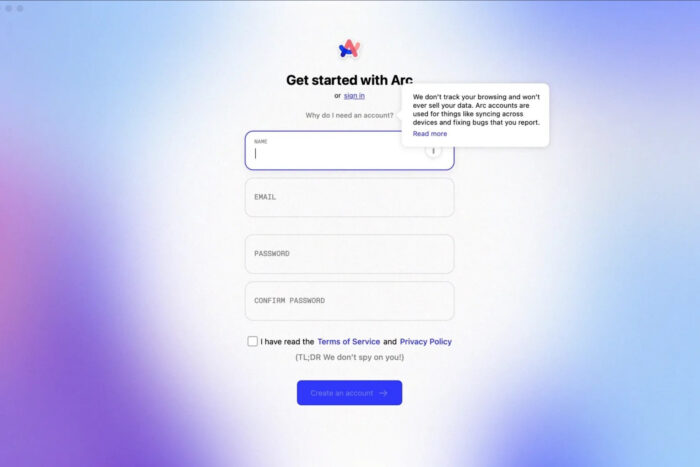
Проблемы, возникающие при попытке создать учетную запись в Arc browser, могут быть невероятно неприятными. Обычно эта проблема связана с наличием неанглоязычных символов в названии вашей папки Users. Перейдите по ссылке C:\Users \<имя пользователя> и измените его, используя только английские символы, чтобы это заработало. Если проблема не была исправлена, ниже приведены более проверенные решения.
1. Отключите режим разработчика после установки
- Откройте настройки, нажав Windows + I на клавиатуре.
- Нажмите на Система, затем переключите режим разработчика в положение Выкл.
- Откройте
Arcбраузер и попытайтесь создать учетную запись снова.
Отключение режима разработчика иногда может разрешить конфликты, препятствующие созданию учетной записи.
2. Очистите данные сайта
- Откройте Arc Browser.
- Введите chrome: //настройки /siteData в адресной строке и нажмите Enter.
- Перейдите в раздел «Конфиденциальность и безопасность» и нажмите «Удалить данные о просмотренных веб-страницах».
- Проверьте все и нажмите Удалить данные, чтобы очистить все данные сайта.
- Перезапустите Arc browser и попробуйте создать учетную запись снова.
Очистка данных сайта решает проблемы, связанные с поврежденными файлами cookie или кэшем, которые могут препятствовать созданию учетной записи.
3. Переустановите Arc Browser
- Удалите Arc browser, перейдя в Настройки> Приложения> Приложения и функции.
- Прокрутите вниз, чтобы найти
Arc, нажмите на нее и выберите Удалить. - Перезагрузите компьютер.
- Загрузите последнюю версию Arc browser с .
- Установите Arc снова и попробуйте создать учетную запись.
При переустановке у вас будет установлена последняя версия и будут устранены все проблемы, вызванные поврежденными установочными файлами.
4. Отключите конфликтующие расширения
- Откройте Arc browser и введите chrome: // расширения в адресной строке, затем нажмите Enter.
- Отключите все расширения, щелкнув переключатель рядом с каждым из них.
- Перезапустите Arc browser.
- Попробуйте создать учетную запись.
Отключение расширений может помочь определить, вызывает ли какое-либо стороннее программное обеспечение конфликты при создании учетной записи.
5. Проверьте настройки безопасности браузера
- Откройте Arc browser и введите chrome: // настройки в адресной строке, затем нажмите Enter.
- Прокрутите вниз до Конфиденциальность и безопасность.
- Нажмите на файлы cookie сторонних производителей.
- Убедитесь, что выбран параметр Разрешить все файлы cookie.
- Вернитесь на главную страницу настроек и нажмите на Настройки сайта.
- Теперь нажмите на Всплывающие окна и перенаправления и нажмите кнопку, чтобы разрешить сайтам использовать их вверху.
Правильная настройка параметров безопасности гарантирует, что никакие настройки не блокируют процесс создания учетной записи.
6. Используйте VPN
- Установите VPN-клиент по вашему выбору.
- Подключитесь к VPN-серверу, расположенному в другом регионе.
- Откройте Arc browser и попытайтесь создать учетную запись.
Использование VPN позволяет обойти региональные ограничения или сетевые проблемы, препятствующие созданию учетной записи. Например, ExpressVPN — отличный выбор для этой задачи, поскольку он поставляется с серверами по всему миру и предлагает очень хорошую скорость соединения.
7. Убедитесь, что вы используете подходящий пароль
- Убедитесь, что пароль установлен при создании учетной записи Arc.
- При использовании Active Directory убедитесь в правильности дополнительных настроек.
Правильная установка пароля и обеспечение наличия надлежащих конфигураций аутентификации могут решить проблемы с входом в систему.
8. Установите Arc с GitHub
- Загрузите скрипт PowerShell по .
- Разместите скрипт в доступном месте.
- Щелкните правой кнопкой мыши по скрипту и выберите Запуск от имени администратора.
- Следуйте инструкциям на экране, чтобы завершить установку.
Использование альтернативного сценария установки может помочь автоматизировать установку и решить проблемы, не предусмотренные официальным методом установки.
Выполнив эти шаги, вы должны быть в состоянии решить проблему Arc browser не может создать учетную запись.
Если вы это исправили, вам может быть интересно, или или переключаться между ними.
Всегда обновляйте свое программное обеспечение и регулярно очищайте кэш вашего браузера, чтобы предотвратить подобные проблемы в будущем.




